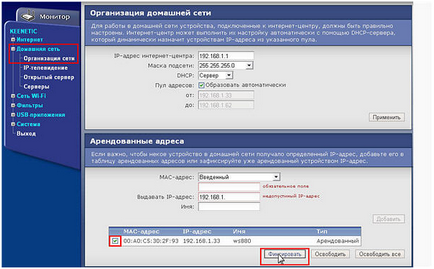Accesul de la distanță la configurația routerului, conexiune
Desi nu este la fel de comune, dar necesită acces de la distanță la router din exterior. De exemplu, pe de altă subrețea, sau chiar de pe Internet. Vezi statisticile pe care se readapteze, sau dimpotrivă interzice accesul liber, atunci când acesta este într-un alt oraș.
Sau a lua în interiorul rețelei, a gestiona routerul nostru de la locul de muncă. Toate aceste întrebări și ia în considerare modalități de a pune în aplicare în acest articol ca un exemplu de diferite modele de routere.
În prima parte a acestui articol ne vom uita la setările pentru a fi capabil să se conecteze la distanță direct la router, a doua parte a articolului - cum să meargă într-o rețea locală creată de el din exterior.
Configurarea router

Etichetă sub partea de jos
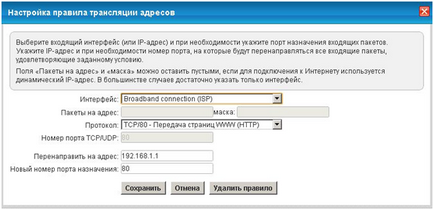
Accesul la interfața web a router-ului se va efectua pe protocolul HTTP (poate fi configurat pentru a telnet, dar este o tehnologie veche), va fi utilizat pentru portul http standard de 80.
Deci, a crea o regulă de acces:
Faceți clic pe „Save“ și reporniți router.
Apoi, vin acasă, du-te la cineticii de setări, și mergeți la meniul „Security“, apoi submeniul „Firewall“.
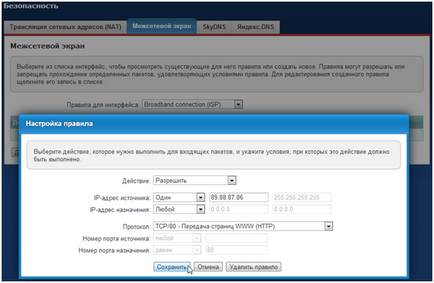
Faceți clic pe "Save", reporniți router.
Conectarea prin Telnet
În orice caz, ia în considerare și configurare prin Telnet.
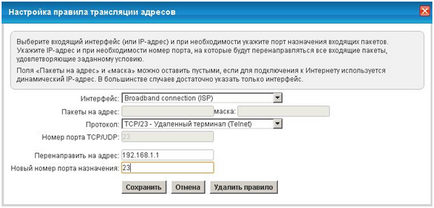
Configurarea unei conexiuni prin Telnet
Respectiv indica portul nu este de 80, și 23. De asemenea, salvați setările și reporniți.
Acces la alte modele router
Să luăm în considerare pe scurt un alt model router - ASUS 520GC.
Accesați setările, selectați elementul «Internet Firewall», «Basic Config» paragraf.
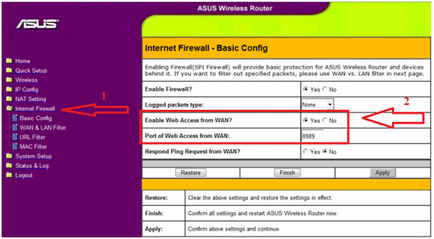
Activarea extern permit accesul la rețea
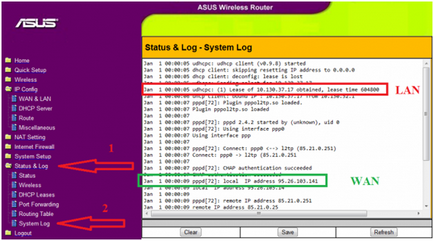
Accesul la un computer printr-un router
Acum, să ia o privire, cum să se conecteze la un computer care este conectat la Internet prin intermediul router-ul nostru. Ca un exemplu, să ia din nou ZyXEL Keenetic.
În primul rând, descărca și instala pe programul de calculator special «Remote Desktop» acces de la distanță. În unele versiuni de Windows, acest program este deja inclus în distribuție.
Du-te la setările routerului, selectați „Home Network“, un sub „Servere“.
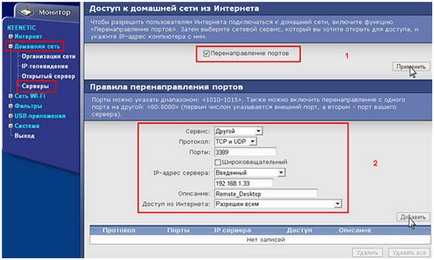
Configurarea port forwarding
Am pus un cec „Port Forwarding“. Câmpul „serviciu“, selectați „altele“, apoi du-te în setările aplicației Remote Desktop, și a vedea numărul portului pe care-l folosește ca un acces de la distanță. De „Portul“ acest exemplu 3389. Scrierea-l în setările router-ului în domeniu.
Faceți clic pe butonul „Adauga“.